همه چیز درباره تنظیمات تلویزیون سونی bravia
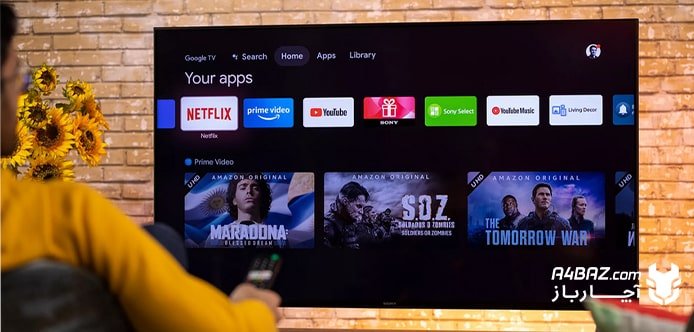
تلویزیونهای سری براویا سونی، دستگاههای باکیفیتی هستند که قیمت مناسبی دارند و علاوه بر فعال شدن گوگل اسیستنت در آنها، برای بازیهای ویدیویی هم مناسب هستند. اگر قصد دارید تنظیمات تلویزیون سونی bravia خود را شخصیساز کنید، باید شناخت کاملی از منوی SETTING آن داشته باشید تا مشکلی برای دستگاه شما ایجاد نشود. در این مقاله از آچارباز، میتوانید با نحوه تنظیمات تلویزیون سونی bravia آشنا شوید و به صورت گام به گام تلویزیون خود را به دلخواه تنظیم کنید.
آنچه در این مطلب میخوانید:
- باز کردن صفحه تنظیمات تلویزیون سونی bravia
- تنظیمات دیجیتال تلویزیون سونی bravia
- تنظیمات تصویر تلویزیون سونی براویا
باز کردن صفحه تنظیمات تلویزیون سونی bravia
سری براویای سونی شامل مدلهای XR50X90J، XR55X90J (XR55X90CJ)، XR65X90J (XR65X90CJ)، XR75X90J (XR75X90CJ)، KD85X91J و XR100X92 میشود.

برای انجام تنظیمات تلویزیون سونی سری براویا باید از روی ریموت کنترل (کنترل از راه دور) دکمه HOME را بزنید و بعد از آن مسیر زیر را ادامه دهید:
SETTING>Device Preferences
در صفحه باز شده شما به تنظیمات مختلفی از جمله موارد زیر دسترسی دارید:
- تنظیم ساعت تلویزیون سونی براویا
- تنظیم زبان
- تنظیمات صدای تلویزیون
- تنظیمات کانال
- Google Assistant
- تنظیمات ذخیرهسازی در تلویزیون براویا
- تنظیمات مکان و امنیت دستگاه
- تنظیمات قبل کودک
- روشنایی و ویژگیهای تصویر
- قفل کردن تنظیمات
- بازگرداندن به حالت تنظیمات کارخانه
- تنظیمات اینترنت تلویزیون سونی براویا
تنظیمات دیجیتال تلویزیون سونی bravia
تلویزیونهای براویا گیرنده داخلی دارند و برای پخش شبکهها نیازی به تهیه گیرنده دیجیتال نیست. برای تنظیم دیجیتال تلویزیون سونی BRAVIA ابتدا مطمئن شوید که آنتن درست نصب و تنظیم شده است.
بعد از بررسی آنتن برای کانالیابی دیجیتالی تلویزیون مراحل زیر را انجام دهید:
- از روی ریموت کنترل، دکمه HOME را فشار دهید.
- در منوی باز شده، گزینه Digital set-up را انتخاب کنید.
- به قسمت Digital Auto Tuning یا Auto Tuning (هر مورد که در منو وجود داشت) بروید.
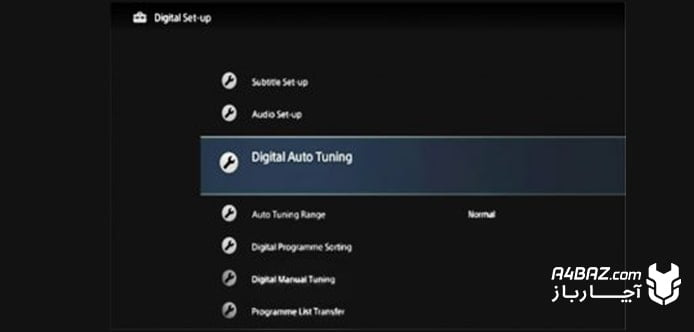
بعد از انجام مرحله سوم، یک پیغام روی صفحه ظاهر میشود و از شما میخواهد تایید کنید که قصد کانالیابی مجدد دارید. برای تایید دکمه OK یا + را بزنید.
روش دیگری هم برای کانالیابی در تلویزیونهای براویا وجود دارد. برای استفاده از این روش مراحل زیر را انجام دهید:
- دکمه HOME را بزنید.
- حالا گزینه Digital set-up را انتخاب کنید.
- از منوی باز شده Digital Auto Tuning یا Auto Tuning را انتخاب کنید.
حالا مانند روش قبل با دکمه OK یا + تایید کنید که قصد کانالیابی دارید.
تلویزیونهای براویا گیرنده داخلی دارند و برای پخش شبکهها نیازی به تهیه گیرنده دیجیتال نیست.
تنظیمات تصویر تلویزیون سونی براویا
در تلویزیونهای براویا هشت حالت پیشفرض برای تصویر وجود دارد. در تصویر زیر این حالتهای پیشفرض را میبینید. با انتخاب هر یک از این گزینهها میتوانید کیفیت تصویر خوبی داشته باشد؛ ولی سونی به شما اجازه داده تا تنظیمات تصویر را به دلخواه خود هم تغییر دهید.
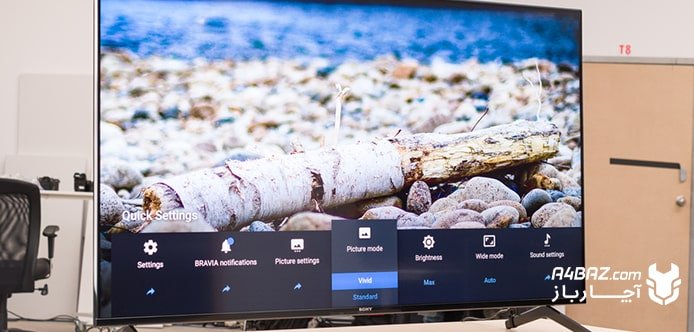
برای وارد شدن به قسمت تنظیمات تصویر از Device Preferences گزینه Picture را انتخاب کنید. با انتخاب این گزینه به یک صفحه هدایت میشوید که بخشهای مختلفی دارد. در اولین قدیم برای تنظیم تصویر تلویزیون براویا باید Auto picture mode آن را از حالت خودکار خارج کنید تا تنظیماتی که انجام میدهید اعمال شود. برای این کار مانند تصویر زیر گزینه off را برای Auto picture mode فعال کنید.
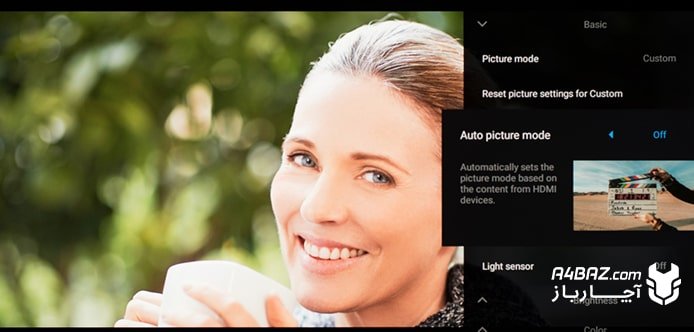
سفارشیسازی SDR
برای SDR، معمولا هشت حالت پیش فرض وجود دارد که شما میتوانید به دلخواه انتخاب کنید؛ اما برای شخصیسازی این ویژگی، موارد زیر را روی مقادیر پیشنهادی تنظیم کنید:
- Contrast (کنتراست): 90
- Gamma (گاما): 0
- Black Level (درجه سیاهی): 50
در این حالت باید گزینههای Black Adjust، Adv. Contrast Enhancer، Auto Local Dimming را روی حالت disable یا غیرفعال تنظیم کنید. به عنوان یک نکته اگر هنگام تماشای فیلمی که زیرنویس دارد، متوجه شدید که روشنایی تصویر نوسان دارد باید Auto Local Dimming را غیرفعال کنید تا مشکل حل شود.
تنظیم وضوح تصویر یا Clarity
برای تنظیم این بخش، ابتدا Sharpness را روی 50 تنظیم میکنیم. Reality Creation را disable کنید؛ البته در مواردی که در حال تماشای فیلمهای قدیمی و بیکیفیت هستید بهتر است این گزینه فعال باشد. گزینه های Random Noise Reduction و Digital Noise Reduction را هم غیرفعال کنید.
شخصیسازی HDR تلویزیونهای سونی BRAVA
HDR تلویزیون در زمانهای پخش فیلمهای HDR فعال میشود و گزینه کوچکی در کنار تصویر ظاهر میشود. در زمان فعال شدن HDR برخی از ویژگیهای تصویر مثل روشنایی به صورت خودکار تغییر میکنند و بعد دوباره به حالت تنظیم شده باز میگردند.
اگر قصد دارید HDR تلویزیون را برای فیلمهایی که با یک دستگاه خارجی و با کابل HDMI پخش میشود، فعال کنید، میتوانید مراحل زیر را انجام دهید.
- به Enhanced Format option بروید.
- گزینه HDR را برای وردی دلخواه خود فعال کنید.

با استفاده از راهنمای مرحله به مرحله بالا یه راحتی میتوانید تنظیمات تلویزیونهای براویای سونی را تغییر دهید، اما دقت کنید که وارد شدن به بخشهای دیگر تنظیمات و دستکاری آنها میتواند باعث خرابی تلویزیون شود.
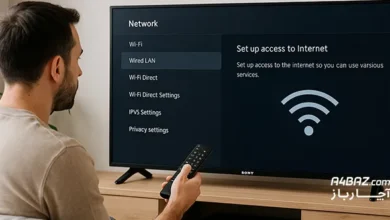



سلام
وقتی auto picture mode را میزنم ، پایین تصویر میزنه feature not available when picture reset mode is set to on ولی بعد از چند دقیقه تنظیمات به حالت اول برگردمی گرده ، تلویزیون x95k هست . ممنون میشم راهنمایی کنید.
درود بر شما سعید عزیز،
زمانی که گزینهی Auto Picture Mode را فعال میکنید، پیام “Feature not available when Picture Reset Mode is set to ON” نمایش داده میشود و پس از چند دقیقه تنظیمات تصویر به حالت اولیه بازمیگردد.
احتمالاً گزینهی Picture Reset Mode در تنظیمات فعال است. برای رفع مشکل، وارد تنظیمات تصویر شوید و گزینهی Picture Reset Mode را غیرفعال کنید. پس از آن، میتوانید از Auto Picture Mode بدون بازگشت خودکار تنظیمات استفاده کنید.
در صورتی که مشکل ادامه داشت، پیشنهاد میشود یکبار تلویزیون را به تنظیمات کارخانه بازگردانید و دوباره تنظیمات موردنظر را اعمال کنید.
سونی براویا دکمه های پشت دستگاه دست خورد و باعش شده در قسمت پایین و بالای تصویر یک نوار تبلیغاتی ظاهر شود که در هنگام ظاهر شدن این نوار نور صفحه هم تغییر کند لطفاً راهنمایی فرمایید سپاسگزارم
درود بر شما
نوری عزیز، برای این کار می توانید اقدامات زیر را انجام دهید:
از ریموت کنترل خود دکمه HOME را فشار دهید.
گزینهی Settings را انتخاب کنید.
به مسیر Device Preferences → Retail mode settings بروید.
در اندروید ۹: Demo mode را ست کنید و Picture reset mode را در حالت off قرار دهید.
ساعت تلویزیون را تنظیم میکنم
55x80j
بعد از روشن خاموش کردن ساعت و تاریخ بهم می خوره
فرقی هم نمیکنه روی تنظیم اتوماتیک باشه
نباشه
تایم زون رو کجا قرار بدم
کلا وقتی روشن خاموش میکنم نمی دونم از کجا تاریخ چند ماه قبل و ساعت الکی میگیره
درود بر شما
فرزاد عزیز، برای رفع مشکل می توانید سیستم عامل را بروز رسانی کنید یا اگر آپدیتی وجود ندارد آن را یکبار ریست فکتوری کنید.